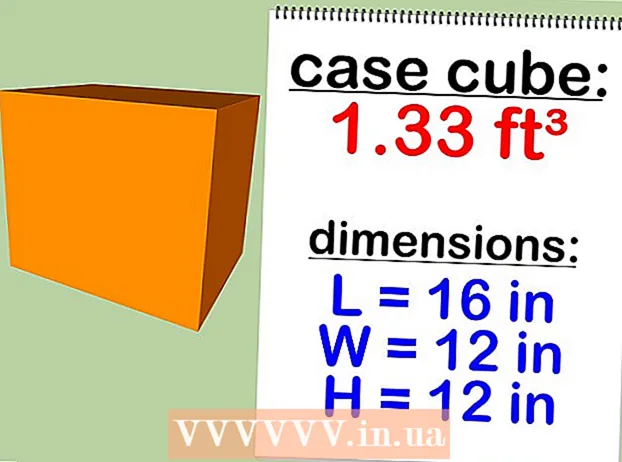著者:
Louise Ward
作成日:
8 2月 2021
更新日:
1 J 2024

コンテンツ
今日のwikiHowは、MicrosoftExcelで米国の従業員の給与を計算する方法を説明しています。給与を最初から作成するのは面倒なプロセスですが、幸いなことに、MicrosoftにはWindowsとMacの両方のコンピューターにExcel用の給与テンプレートがあります。
手順
パート1/3:給与を作成する
PayrollCalculatorのWebサイトを開きます。 コンピューターのWebブラウザーを使用して、https://templates.office.com/en-us/Payroll-calculator-TM06101177にアクセスします。
- このスプレッドシートは、Microsoftが提供する無料のExcelテンプレートです。

クリック ダウンロード (ダウンロード)。 この緑色のボタンは、ウィンドウの下部にあります。サンプルがコンピューターにダウンロードされ始めます。- ブラウザによっては、保存場所を選択してからクリックする必要がある場合があります 保存する (保存)まず、ファイルをダウンロードします。

テンプレートを開きます。 ダウンロードしたExcelファイルをダブルクリックして、Excelでテンプレートを開きます。
クリック 編集を有効に (編集を有効に)。 このボタンは、Excelウィンドウの上部にある黄色のバーにあります。 Excelファイルのロックが解除され、編集できるようになります。

ドキュメントを保存します。 テンプレートを編集する前に、 Ctrl+S (Windows)または ⌘コマンド+S (Mac)、ファイルの名前(「Payroll5.12.2018」など)を入力して、 保存する。これは、給与が2番目のファイルとして自動的に保存されるようにするためです。次に、給与の計算を開始できます。広告
パート2/3:従業員情報を入力する
クリック 従業員情報 (スタッフ情報)。 ヘッダーはExcelウィンドウの左下隅にあります。これにより、従業員情報シートが表示されます。
従業員名を追加します。 [名前]列の最初の空白のボックスに従業員の名前を入力します。
1時間の賃金を入力します。 [時給]列の最初の空白のボックスに、従業員に1時間ごとに支払われる金額を入力します。
従業員の税務情報を入力します。 従業員の税務情報を知っていることを確認してから、次の見出しの下のボックスに入力してください。
- 税務ステータス -税務ステータス。この番号(通常は「1」)は、従業員のW-2用紙に記載されています。
- 連邦手当 -連邦政府の利益。これは、従業員の納税者番号を識別する番号であり、通常はW-4に表示されます。
- 州税(パーセンテージ) -あなたの州の税率。
- 連邦所得税(パーセンテージ) -従業員の税率に応じた連邦所得税の割合。
- 社会保障税(パーセンテージ) -現在の社会保障税の割合。
- メディケア税(パーセンテージ) -米国政府による65歳以上の高齢者のケアに対する現在のメディケア税率。
- 源泉徴収された税金の合計(パーセンテージ) -源泉徴収された総税の割合。このフィールドは、他の税フィールドに入力すると自動的に計算されます。
従業員控除の決定。 これは、従業員の利益、投資などによって異なります。
- 保険控除(ドル) -保険控除。これは、保険のために保持する金額です。
- その他の定期控除(ドル) -他の定期的な控除またはあなたが保持しているお金を捨てます。
他の従業員情報を追加します。 すべての従業員に追加情報が提供されたら、給与計算に進むことができます。広告
パート3/3:給与計算
カードをクリックします 給与計算機 ページの下部にあります。 ワークシートが開きます。
従業員を探します。 [従業員情報]ページに情報を入力した最初の従業員を特定します。彼らの名前はこのページの上部にあります。
労働時間を入力してください。 [通常の勤務時間]列に、従業員の勤務時間数を入力します(例: 40)支払い期間中。
必要に応じて休暇を追加するか、病気になります。 従業員が休暇または病気の時間を使用した場合は、「休暇時間」または「病気の時間」の列に、対応する離陸した時間を記入してください。
残業と料金を入力します。 従業員が残業している場合(たとえば、週に40時間以上)、[残業時間]列に残業を入力し、[残業]列に残業率(ドル)を入力します。割合 "。
- 残業代は通常、従業員の通常の賃金率(「1.5倍」)よりも150%高くなっています。
控除(ある場合)を最後に追加します。 「その他の控除」列に、控除のある別の金額を入力します。
- たとえば、従業員が機器の購入に対して控除を受けた場合、1回限りの支払いのためにここに金額を入力する必要があります。
従業員の給与を確認します。 「正味支払額」の列には、従業員の正味支払額が表示されます。数がもっともらしいと思われる場合、あなたはすでに従業員の給与を計算しています。
- 「グロスペイ」欄で税金の前払いを確認することもできます。
他の従業員の給与計算。 「従業員名」フィールドにリストされている各人について、実際の給与を決定するためのデータが必要です。
- カードで従業員の給与明細を確認できます ペイロールペイスタブ または 個々のペイスタブ 計算後、ページの下部にあります。
助言
- 1つの支払い期間の計算が終了したら、新しい給与を削除して作成する前に、そのシートを保存する必要があります。
警告
- 事前にフォーマットされたセル(前の式のセルなど)は削除しないでください。削除すると、ペイロールシートエラーが発生します。